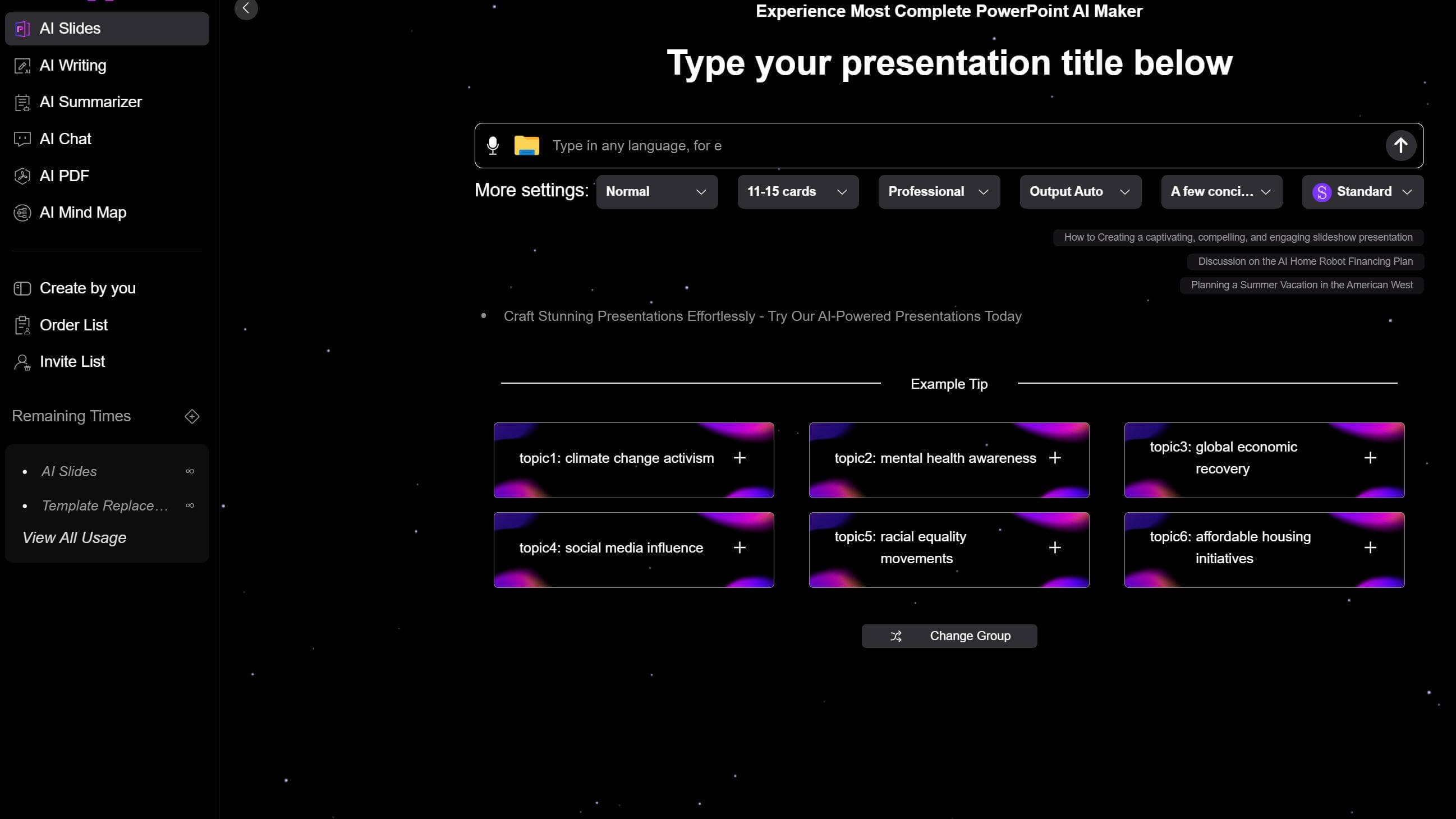إنشاء شرائح جذابة بصريًا أكثر فعالية في جذب انتباه الجمهور. يتطلب تصميم الشرائح ليس فقط ملؤها بالمحتوى ولكن أيضًا مراعاة تخطيط وعرض العناصر مثل الصور. فكيف يمكنك جعل شرائح Google الخاصة بك تبدو رائعة وجميلة ومدهشة؟ اتبع الخطوات في هذه المقالة لمعرفة ذلك.
فوائد جعل شرائح Google الخاصة بك تبدو جميلة
1. جذب الانتباه. بينما يوجد كميات هائلة من المعلومات، يمكن أن تجذب الشرائح ذات التصاميم الفريدة والتأثيرات البصرية انتباه الجمهور بسرعة، مما يجعلهم أكثر استعدادًا للتركيز على المحتوى المقدم.
2. تعزيز فهم الجمهور للمعلومات. من خلال استخدام عناصر بصرية مثل الرسوم البيانية والمخططات والصور لتقديم المعلومات، يمكن تبسيط المحتوى المعقد وتصويره، مما يساعد الجمهور على فهم واستيعاب الأفكار التي تريد إيصالها بشكل أفضل.
3. زيادة فعالية العرض التقديمي. يمكن أن تضيف الشرائح الجذابة بصريًا لمعانًا لعرض المقدم، مما يرفع من احترافية ومصداقية العرض التقديمي بأكمله. بالإضافة إلى ذلك، فإن التصاميم المصقولة والرسوم المتحركة السلسة تخلق أجواء إيجابية، مما يجعل العرض أكثر جذبًا.
4. تعزيز ذاكرة الجمهور للعرض التقديمي. عندما تتمتع الشرائح بجاذبية بصرية قوية، سيحتفظ الجمهور بانطباع أعمق عنها، مما يضمن بقاء المعلومات المقدمة في ذاكرتهم لفترة أطول.
كيف تجعل شرائح Google الخاصة بك مذهلة
1. استخدم صور عالية الجودة وجذابة
عند إنشاء العروض التقديمية، أعط الأولوية للصور عالية الدقة لتعزيز الجودة العامة للشرائح الخاصة بك. يمكن أن تظهر الصور منخفضة الدقة بشكل مشوش وغير احترافي، خاصة عند عرضها على شاشات كبيرة.
• إذا كانت شرائحك تتبع أسلوبًا بسيطًا، اختر صورًا بسيطة بخلفيات صلبة أو نظيفة، وتجنب العناصر المزدحمة.
• بالنسبة للصور المعقدة، تأكد من أنها جذابة بصريًا ومركبة بشكل جيد بدلاً من أن تكون فوضوية.

2. أنشئ تخطيطات هرمية للمحتوى والصور
توفر التخطيطات المنظمة تجربة بصرية أفضل. إذا كنت تفتقر إلى الإلهام، ارجع إلى القوالب من Smallppt للحصول على إرشادات.
• قم بمحاذاة النص أو ترتيبه في ترتيب متداخل ولكنه منظم. بالنسبة لعدة صناديق نصية، استخدم أداة المسطرة في شرائح Google للمحاذاة اليدوية.
• أبسط تخطيط هو تقسيم الشاشة: ضع صورة على جانب ونص على الجانب الآخر. لتجنب الرتابة، يمكنك وضع شكل ملون أو إطار أسفل الصورة. بالمثل، قم بتسليط الضوء على النص الأساسي عن طريق إضافة حدود أو أشكال ملونة خلفه.
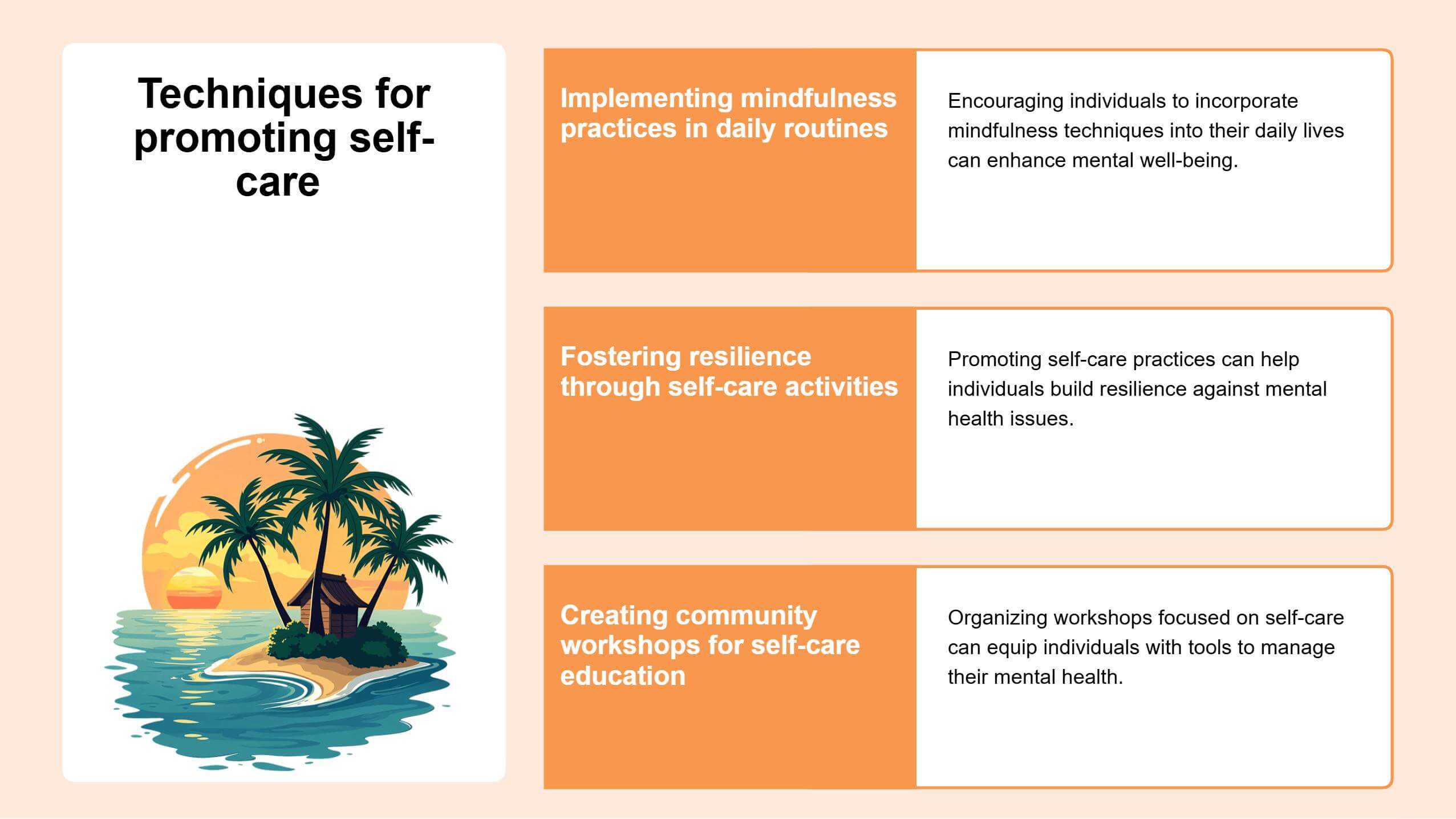
• ومع ذلك، يجب أن يكون هناك مساحة كافية بين الوحدات لتجنب تجميع المعلومات معًا وإعطاء الناس شعورًا بالاختناق. يجب عليك الانتباه إلى ضبط تباعد النصوص والمسافة بين العناصر المختلفة.
إذا كنت لا تعرف كيفية ضبط تباعد النصوص، يمكنك الرجوع إلى البرنامج التعليمي السابق.
3. أضف الرسوم المتحركة
لتحسين العرض البصري، يمكنك تطبيق الرسوم المتحركة للدخول على الشرائح أو العناصر مثل الصور والنص. ومع ذلك، إذا كان لديك العديد من الشرائح، تجنب إضافة الرسوم المتحركة إلى كل عنصر لتفادي إجهاد بصري للجمهور، وتأخيرات محتملة في العرض التقديمي.
4. تناغم الألوان
يجب أن تكون مطابقة ألوان الصفحة متناغمة، بحيث يتمكن الناس من رؤية المنطق، وحتى لو كانت الألوان غنية، فلن يشعر الناس بالارتباك. يمكنك أولاً تحديد لون أو لونين رئيسيين، واستخدام هذا كنواة، والعثور على صور، أو رموز، أو ضبط لون النص حول لون الموضوع.
بالإضافة إلى ذلك، تأكد من وجود تباين في كل من اللون والحجم لإنشاء تسلسل هرمي بصري، مما يجعل العناصر الأساسية والثانوية مميزة على الفور. إذا كان كل النص يستخدم أحجام متطابقة أو يفتقر إلى التمايز بين العناوين ومحتوى الجسم، سيواجه الجمهور صعوبة في العثور على المعلومات الأساسية واستيعابها.
5. أضف الرسوم البيانية
إذا كان عرضك التقديمي يتضمن بيانات كبيرة، قدمها من خلال جداول أو رسوم بيانية لتجنب تكديس البيانات الفوضوية وتوفير تجربة أوضح وأكثر حدسية للمشاهدين. وهذا أيضًا يسمح لك بشرح المعنى وراء البيانات واتجاهاتها بشكل أفضل.
6. اختصار النص
من أجل جعل الصفحة تبدو أنيقة وجميلة، من الأفضل عمومًا وضع المعلومات الرئيسية في الشريحة بدلاً من جميع المعلومات في مخطوطتك المعدة. لذا، إذا كان لديك بالفعل مخطوطة لخطابك، تحتاج إلى تحديد المعلومات الرئيسية التي يجب وضعها فيها.
بعض تصميمات التخطيط لشرائح Google التي يمكنك الرجوع إليها
1. مثل هذه القالب الذي يستخدم الأزرق الداكن والأسود كلون موضوع، يمكنك وضع الشكل الأبيض تحت الصورة الخلفية الداكنة لتمييز خلفية الشريحة عن الصورة.
بالإضافة إلى ذلك، بدلاً من ببساطة ضبط العنوان الرئيسي باللون الأبيض، أضف لون خلفية له. لا يساهم هذا فقط في توافق ألوان الموضوع، ولكنه أيضًا يغني لوحة ألوان الصفحة.
يمكن تنسيق الصورة والنص في تخطيط بسيط من أعلى إلى أسفل. نظرًا لعدم وجود محتوى نصي كثير، يمكنك تكبير الصورة قليلاً لتعزيز التأثير البصري للصفحة.
إذا كنت لا تعرف كيفية ضبط لون الخلفية للنص، يمكنك مراجعة هذه المقالة.
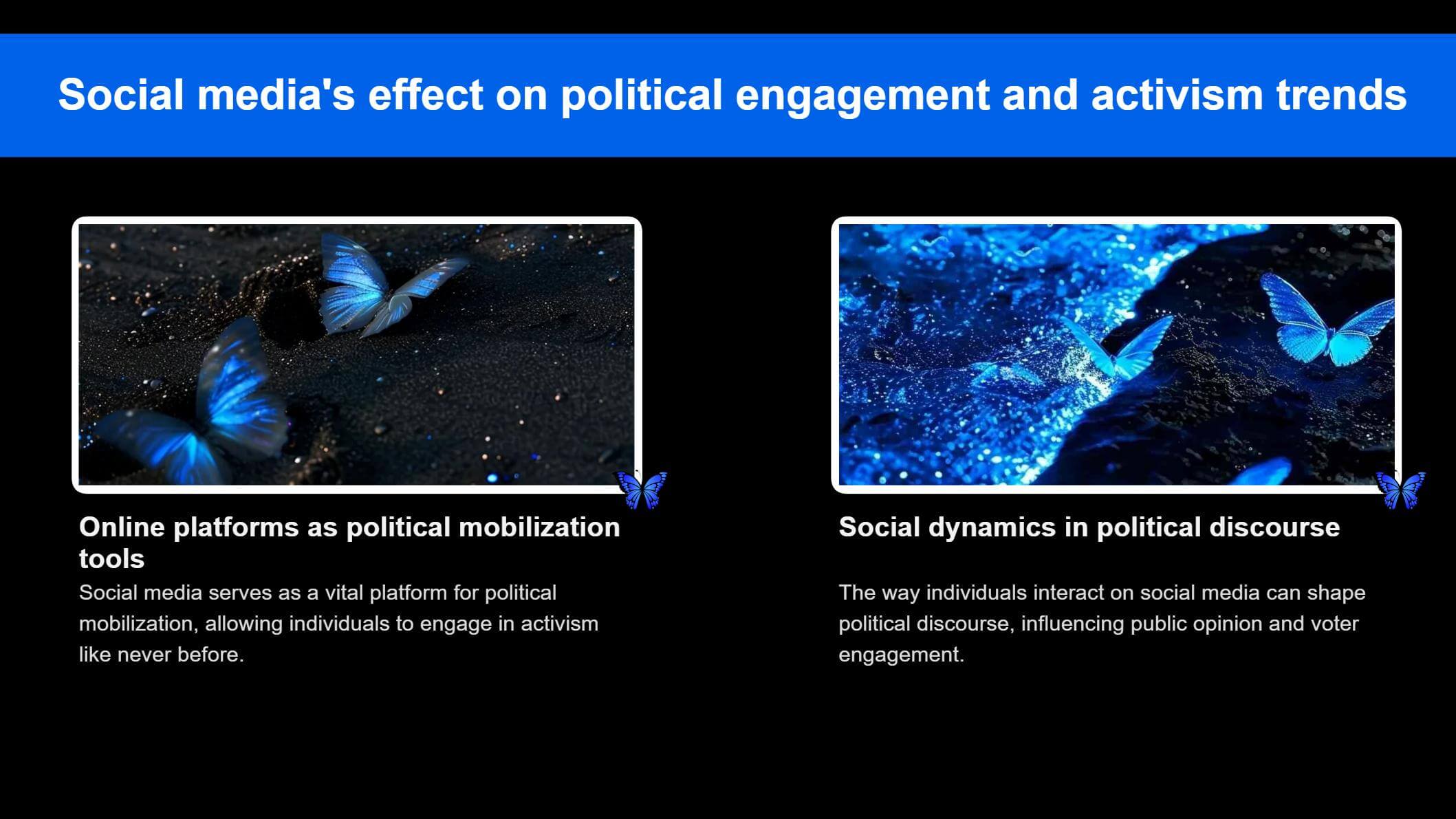
2. إذا كانت الشريحة تحتوي على قسم واحد فقط من المحتوى، يمكنك إضافة شكل ملون كبير إليه ثم إضافة نصوص وصور على الشكل، كما في هذه القالب. في نفس الوقت، ضع مستطيلًا كبيرًا تحت الشكل ليعمل كإسقاط للشكل، وزيادة الإحساس ثلاثي الأبعاد للجزء بأكمله.
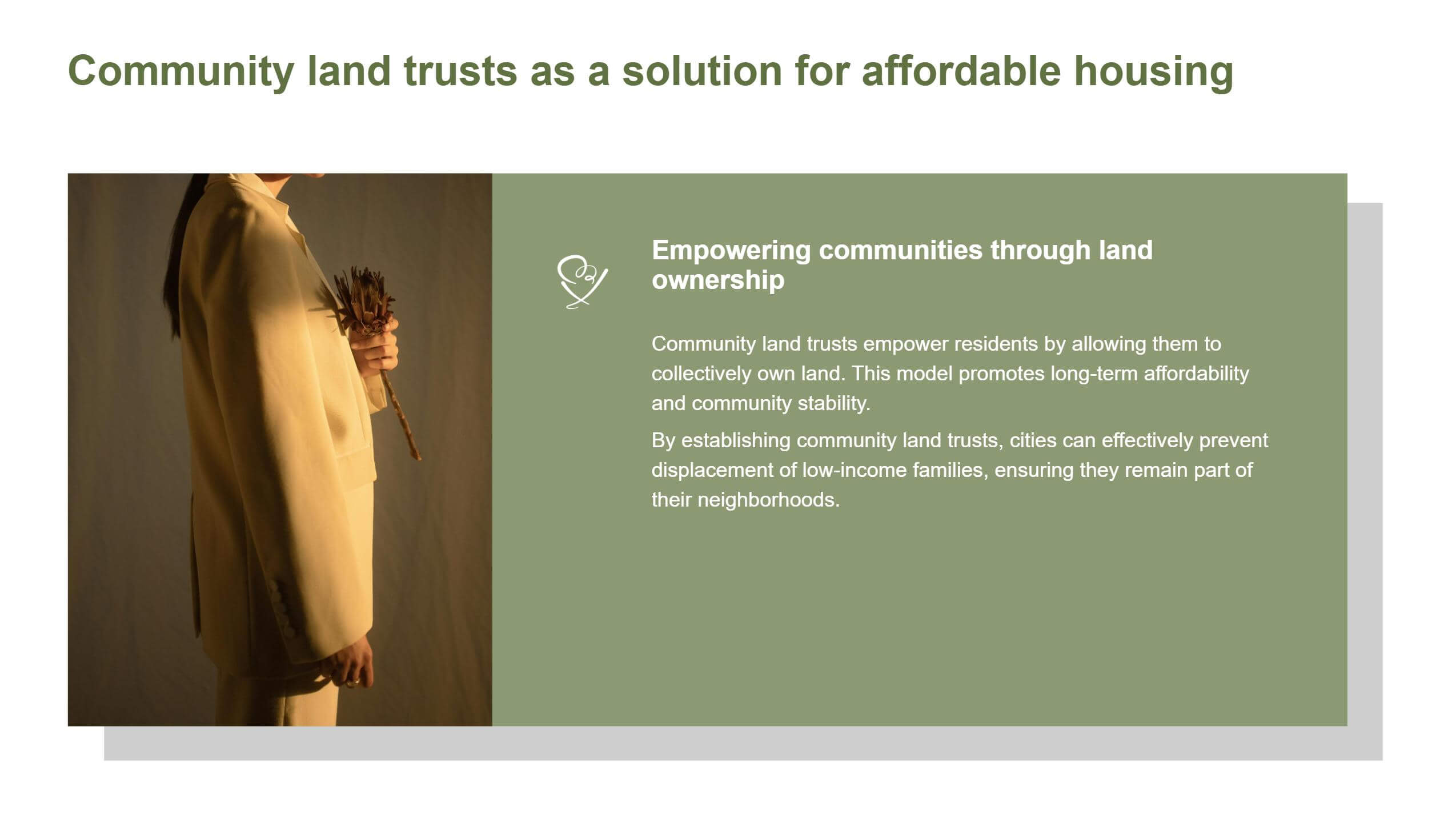
3. تُستخدم هذه الصورة القالب كخلفية للعناوين الرئيسية، ويتم فصل نص العنوان الرئيسي عن طريق شكل ملون، يحتل نصف الصورة فقط. لا يمكن أن يحتفظ هذا بجزء من مظهر الصورة ويعزز ثراء الصورة، ولكن أيضًا العنوان لن يتم حجب من قبل الصورة.
يمكنك أيضًا وضع رقم تسلسلي عند نقطة التقاء الصورة والنص أدناه، أي فوق الكتل الثلاثة من المحتوى، لتسليط الضوء على الترتيب والتنظيم للمحتوى.
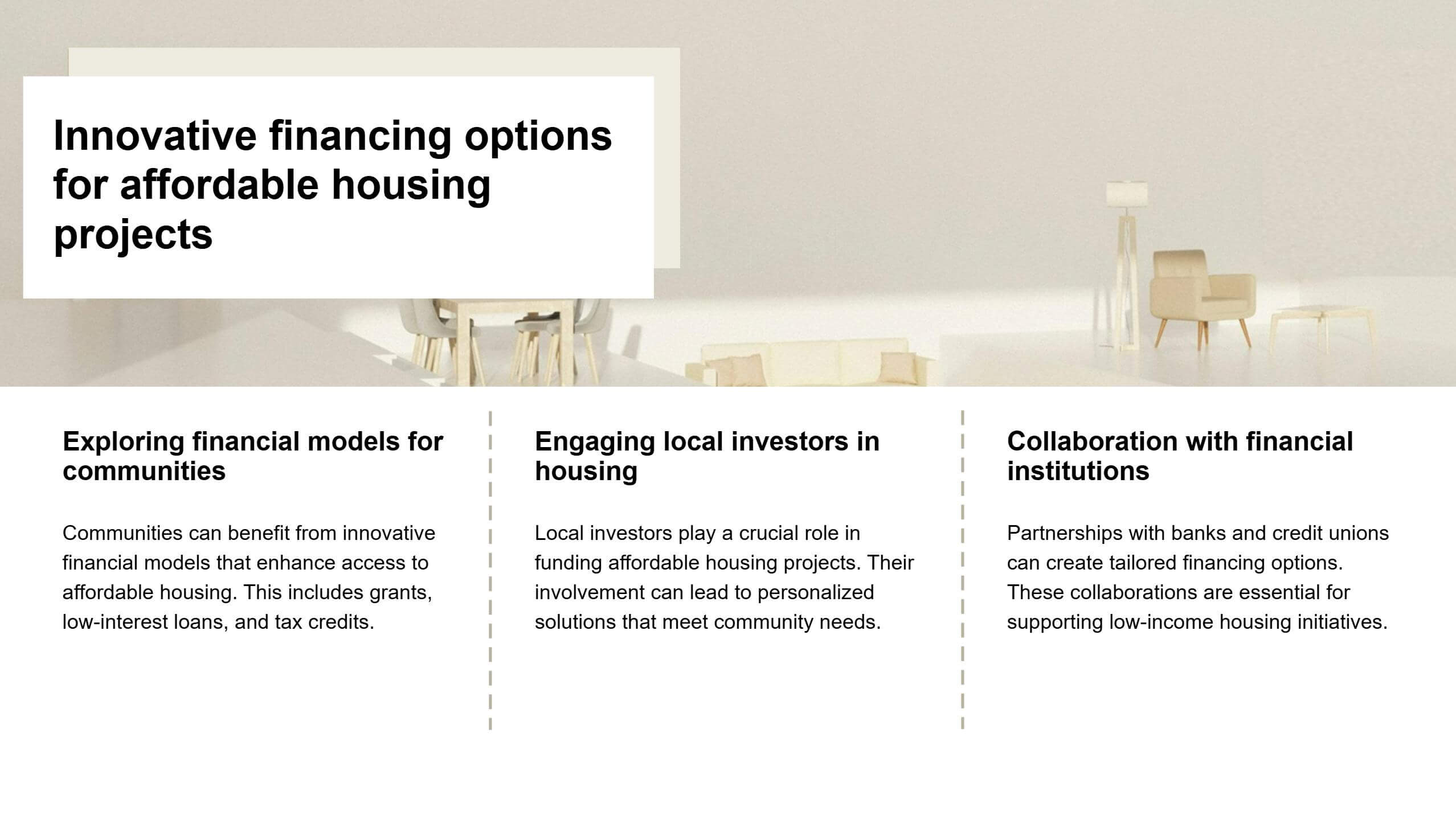
كيف تنشئ عروض تقديمية مذهلة مع Smallppt
✔️ إذا كان لديك نص كامل لعرضك التقديمي، أدخله في Smallppt’s ملخص الذكاء الاصطناعي لتكثيف محتوى الوثيقة. سيكون أيضًا أكثر ملاءمة لك لتعديل محتوى نص العرض لاحقًا.
✔️ بدلاً من ذلك، قم بتحميل الملفات/الصوت/عناوين URL ذات الصلة مباشرة إلى AI Slide. ستحلل الذكاء الاصطناعي المحتوى بذكاء وتولد مخططًا منظمًا لشرائحك.
✔️ تذكر ضبط التفاصيل، مثل عدد الشرائح في المزيد من الإعدادات ثم توليد المخطط.
✔️ يقدم Smallppt 20 فئة مع مكتبة واسعة من القوالب. استعرض واختر القالب المفضل لديك، ثم انقر على “توليد” للمتابعة.
✔️ يمكن أن ينشئ SmallPPT عرضًا تقديميًا كاملًا في ثوانٍ. يمكنك تبديل القوالب بعد التوليد، ولكن تجنب إجراء تعديلات قبل التبديل، حيث لن يتم حفظ تغييراتك.
✔️ إذا كنت بحاجة إلى أفكار محتوى، استشر AI Chat للحصول على اقتراحات. لإنشاء نص كامل، استخدم AI Writer لصياغة موادك.
✔️ إذا كنت تخطط لإضافة خريطة ذهنية لمحتوى معين في الشريحة، AI Mind Map يمكن أن تساعدك في توفير الوقت.